ഉള്ളടക്ക പട്ടിക
ഇല്ലസ്ട്രേറ്ററിൽ നിങ്ങൾ സൃഷ്ടിക്കാൻ ആഗ്രഹിക്കുന്ന ഒബ്ജക്റ്റുകൾ സംയോജിപ്പിക്കുന്നതിൽ പ്രശ്നമുണ്ടോ? സഹായിക്കാൻ ഞാൻ ഇവിടെയുണ്ട്!
ഞാനൊരു ഗ്രാഫിക് ഡിസൈനറാണ്, അഡോബ് സോഫ്റ്റ്വെയറിൽ ജോലി ചെയ്ത് എട്ട് വർഷത്തിലേറെ പരിചയമുള്ള ആളാണ്, അഡോബ് ഇല്ലസ്ട്രേറ്ററാണ് (എഐ എന്ന് അറിയപ്പെടുന്നത്) ദൈനംദിന ജോലികൾക്കായി ഞാൻ ഏറ്റവും കൂടുതൽ ഉപയോഗിക്കുന്നത്.
ഞാൻ ആദ്യമായി ഇല്ലസ്ട്രേറ്റർ ഉപയോഗിക്കാൻ തുടങ്ങിയപ്പോൾ നിങ്ങളുടെ സ്ഥാനത്തായിരുന്നു ഞാൻ, അതിനാൽ സമരം യഥാർത്ഥമാണെന്ന് എനിക്ക് പൂർണ്ണമായി മനസ്സിലാക്കാൻ കഴിയും. പഠിക്കാൻ ധാരാളം ഉപകരണങ്ങൾ ഉണ്ട്. എന്നാൽ ഒരിക്കൽ നിങ്ങൾ അത് ഉപയോഗിച്ചുകഴിഞ്ഞാൽ, നിങ്ങൾ സ്വയം അഭിമാനിക്കുമെന്ന് ഞാൻ വാഗ്ദാനം ചെയ്യുന്നു.
ഈ ലേഖനത്തിൽ, അഡോബ് ഇല്ലസ്ട്രേറ്ററിൽ ഒബ്ജക്റ്റുകൾ സംയോജിപ്പിക്കുന്നതിനുള്ള മൂന്ന് വ്യത്യസ്ത വഴികൾ ഞാൻ നിങ്ങൾക്ക് കാണിച്ചുതരാൻ പോകുന്നു.
മാജിക് സംഭവിക്കുന്നു. തയ്യാറാണ്? കുറിപ്പ് എടുത്തു.
ഇല്ലസ്ട്രേറ്ററിൽ ഒബ്ജക്റ്റുകൾ സംയോജിപ്പിക്കാനുള്ള 3 വഴികൾ
ശ്രദ്ധിക്കുക: ചുവടെയുള്ള സ്ക്രീൻഷോട്ടുകൾ Adobe Illustrator-ന്റെ macOS പതിപ്പിൽ നിന്ന് എടുത്തതാണ്, Windows പതിപ്പ് വ്യത്യസ്തമായി കാണപ്പെടും.
ഒബ്ജക്റ്റുകൾ സംയോജിപ്പിക്കുന്നത് എത്ര എളുപ്പമാണെന്ന് നിങ്ങൾ ആശ്ചര്യപ്പെടും. ഇത് ചെയ്യുന്നതിന് ധാരാളം മാർഗങ്ങളുണ്ട്, പക്ഷേ ഞാൻ നിങ്ങൾക്ക് മൂന്ന് പൊതുവായ വഴികളും യഥാർത്ഥത്തിൽ ഇല്ലസ്ട്രേറ്ററിൽ ആകാരങ്ങൾ സംയോജിപ്പിക്കുന്നതിനുള്ള ഏറ്റവും ഉപയോഗപ്രദമായ വഴികളും പരിചയപ്പെടുത്താൻ പോകുന്നു.
ആരംഭിക്കാൻ, നിങ്ങൾക്ക് ഒരു കാണിക്കാൻ ഞാൻ ആഗ്രഹിക്കുന്നു ഷേപ്പ് ബിൽഡർ, പാത്ത്ഫൈൻഡർ, ഗ്രൂപ്പ് ടൂളുകൾ എന്നിവ ഉപയോഗിച്ച് രണ്ട് ആകൃതികൾ എങ്ങനെ സംയോജിപ്പിക്കാം എന്നതിന്റെ ലളിതമായ ഉദാഹരണം.

ആദ്യമായി, ഞാൻ ദീർഘചതുരാകൃതിയിലുള്ള ഒരു ചതുരാകൃതിയിലുള്ള രൂപവും ( Mac-ലെ കമാൻഡ് M, Windows-ൽ M കൺട്രോൾ) -ഉം Ellipse ടൂൾ (<4) ഉപയോഗിച്ച് ഒരു വൃത്തവും സൃഷ്ടിച്ചു> മാക്കിൽ കമാൻഡ് എൽ, കൺട്രോൾ എൽ ഓൺവിൻഡോസ് ). മൂന്ന് വ്യത്യസ്ത ടൂളുകൾ ഉപയോഗിച്ച് അവയെ സംയോജിപ്പിക്കാൻ നിങ്ങൾക്ക് എന്തുചെയ്യാനാകുമെന്ന് ഇപ്പോൾ നിങ്ങൾ കാണും.
രീതി 1: ഷേപ്പ് ബിൽഡർ വഴി ഒബ്ജക്റ്റുകൾ സംയോജിപ്പിക്കുക
ഇത് വേഗത്തിലും എളുപ്പത്തിലും! അടിസ്ഥാനപരമായി, നിങ്ങൾ സൃഷ്ടിക്കുന്ന ആകാരങ്ങൾ ബന്ധിപ്പിക്കുന്നതിന് നിങ്ങൾ ക്ലിക്കുചെയ്ത് വലിച്ചിടുക. വാസ്തവത്തിൽ, പല ഡിസൈനർമാരും ലോഗോകളും ഐക്കണുകളും സൃഷ്ടിക്കാൻ ഈ ഉപകരണം ഉപയോഗിക്കുന്നു.
ഘട്ടം 1 : തിരഞ്ഞെടുക്കുക കൂടാതെ അലൈൻ നിങ്ങളുടെ ഒബ്ജക്റ്റുകൾ. ഒബ്ജക്റ്റുകൾ ഒരേ വരിയിലാണെന്ന് ഉറപ്പാക്കാൻ അവയെ വിന്യസിക്കുക.
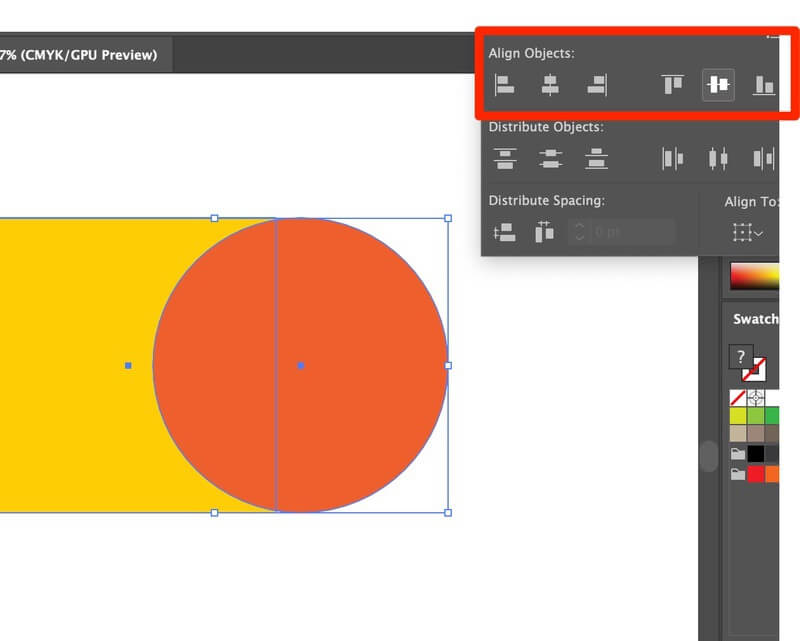
ഘട്ടം 2 : ഔട്ട്ലൈൻ മോഡിൽ കാണുക. > ഔട്ട്ലൈൻ കാണുക. നഷ്ടമായ പോയിന്റുകൾ ഒഴിവാക്കാനും ഗ്രാഫിക് പ്രതലം സുഗമമാണെന്ന് ഉറപ്പാക്കാനും ഇത് നിങ്ങളെ സഹായിക്കുന്നു. ഔട്ട്ലൈൻ കുറുക്കുവഴി: കമാൻഡ് Y

ഇത് ഇതുപോലെയായിരിക്കും: (വിഷമിക്കരുത്, നിറങ്ങൾ തിരികെ വരും. നിങ്ങളുടെ സാധാരണ മോഡിലേക്ക് മടങ്ങാൻ താൽപ്പര്യപ്പെടുമ്പോൾ , കമാൻഡ് + Y വീണ്ടും അമർത്തുക)

ഘട്ടം 3 : ഒബ്ജക്റ്റുകളുടെ സ്ഥാനം ക്രമീകരിക്കുക. വരികൾക്കും പോയിന്റുകൾക്കുമിടയിൽ ശൂന്യമായ ഇടം ഇടരുത്.

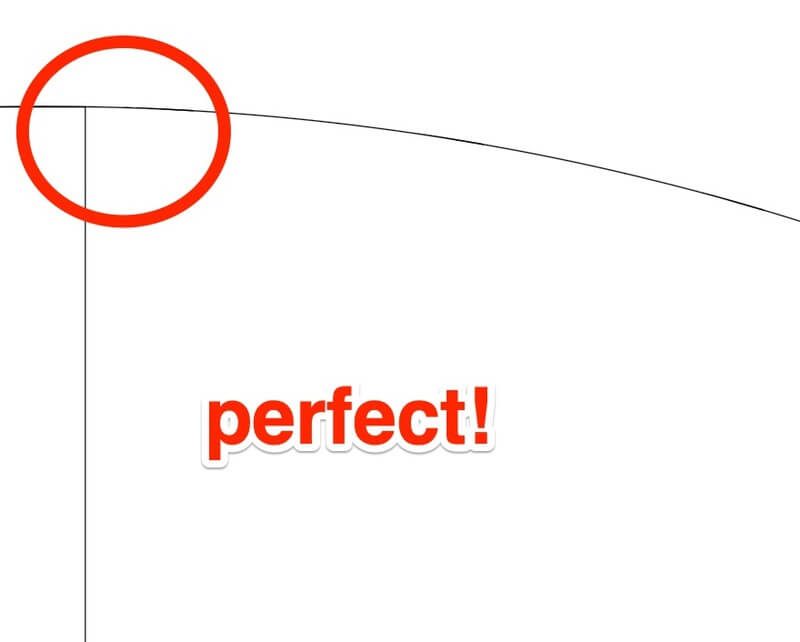
ഘട്ടം 4 : നിങ്ങൾ സംയോജിപ്പിക്കാൻ ആഗ്രഹിക്കുന്ന ഒബ്ജക്റ്റുകൾ തിരഞ്ഞെടുക്കുക.
ഘട്ടം 5 : ഷേപ്പ് ബിൽഡർ ടൂൾ ( അല്ലെങ്കിൽ കുറുക്കുവഴി ഷിഫ്റ്റ് എം) ക്ലിക്ക് ചെയ്യുക. നിങ്ങൾ ലയിപ്പിക്കാൻ ആഗ്രഹിക്കുന്ന രൂപങ്ങളിൽ ക്ലിക്ക് ചെയ്ത് വലിച്ചിടുക.

നിങ്ങൾ റിലീസ് ചെയ്യുമ്പോൾ, സംയോജിത രൂപം രൂപപ്പെടും. ചെയ്തു!

ഇപ്പോൾ നിങ്ങൾക്ക് ഇഷ്ടമുള്ള നിറങ്ങൾ പ്രയോഗിക്കാൻ പ്രിവ്യൂ മോഡിലേക്ക് (കമാൻഡ് Y) പോകാം.

ഓർക്കുക, അന്തിമ രൂപം നിർമ്മിക്കുന്നതിന് നിങ്ങൾ രണ്ട് രൂപങ്ങളും തിരഞ്ഞെടുക്കണം.
രീതി 2: പാത്ത്ഫൈൻഡർ വഴി ഒബ്ജക്റ്റുകൾ സംയോജിപ്പിക്കുക
ഇൻഅത് എങ്ങനെയായിരിക്കുമെന്ന് നിങ്ങൾക്കറിയില്ല.
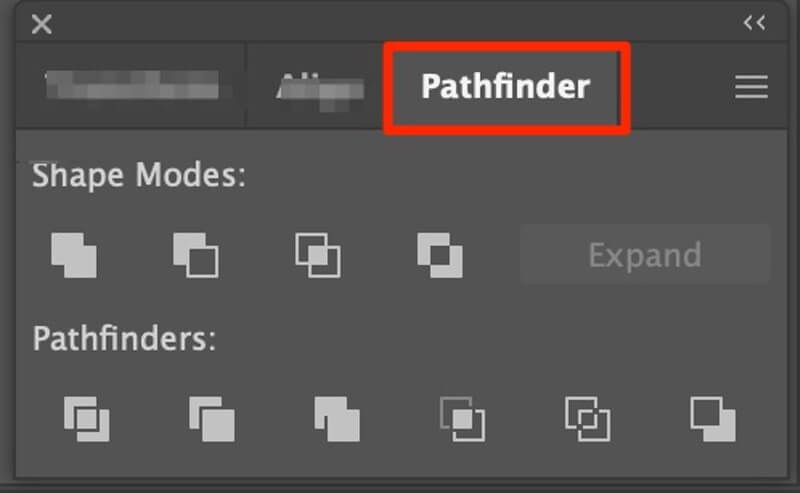
പാത്ത്ഫൈൻഡർ പാനലിന് കീഴിൽ, നിങ്ങളുടെ ഒബ്ജക്റ്റുകൾ പരിഷ്ക്കരിക്കുന്നതിന് നിങ്ങൾക്ക് പത്ത് വ്യത്യസ്ത ഓപ്ഷനുകൾ കണ്ടെത്താനാകും. ഞാൻ നിങ്ങൾക്ക് രണ്ട് ഉദാഹരണങ്ങൾ കാണിക്കാം.
നിങ്ങൾക്ക് ഡിവിഡ് ടൂൾ ഉപയോഗിച്ച് ഒബ്ജക്റ്റുകളെ വ്യത്യസ്ത കഷണങ്ങളായി വിഭജിക്കാം.
ഘട്ടം 1: എപ്പോഴും എന്നപോലെ, നിങ്ങളുടെ വസ്തുക്കൾ തിരഞ്ഞെടുക്കുക.
ഘട്ടം 2: ഡിവൈഡ് ടൂൾ ഐക്കണിൽ ക്ലിക്ക് ചെയ്യുക, (ചെറിയ ഐക്കണുകൾക്ക് മുകളിൽ മൗസ് ഹോവർ ചെയ്യുമ്പോൾ, ഏത് ടൂൾ ആണ് നിങ്ങൾ ഉപയോഗിക്കുന്നതെന്ന് അത് കാണിക്കും.)

ഘട്ടം 3: നിങ്ങൾ ഇപ്പോൾ വിഭജിച്ച ആകാരങ്ങൾ എഡിറ്റ് ചെയ്യാനോ നീക്കാനോ അൺഗ്രൂപ്പ് ചെയ്യുക.
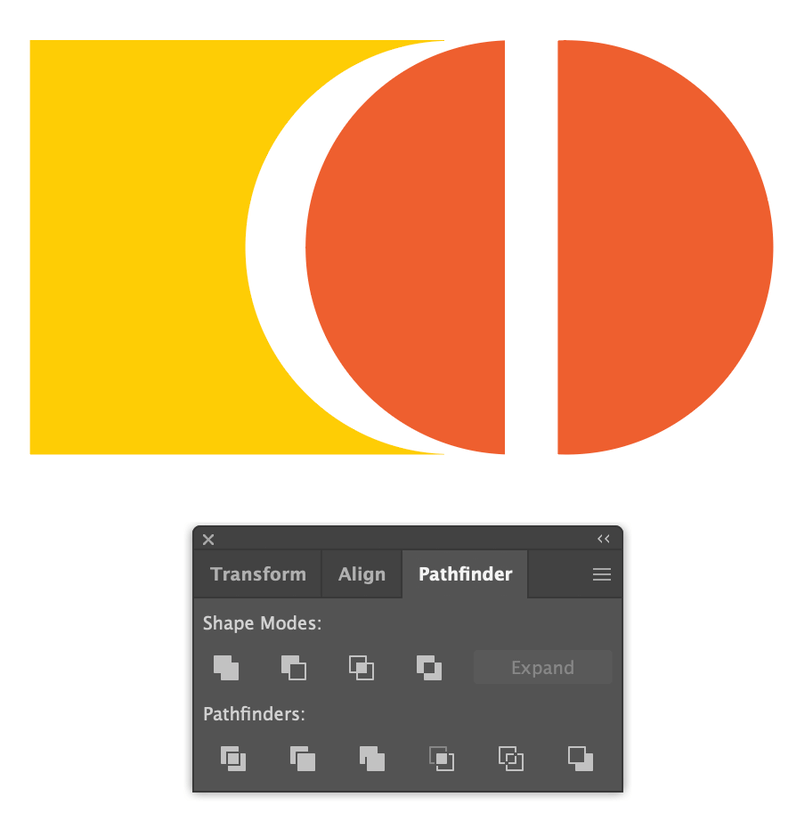
ക്രോപ്പ് ടൂൾ ആയിരിക്കാം ഞാൻ ഏറ്റവും കൂടുതൽ ഉപയോഗിച്ചത്. ഒരു മിനിറ്റിനുള്ളിൽ നിങ്ങൾക്ക് ആവശ്യമുള്ള രൂപം ലഭിക്കും!
മുകളിലുള്ള ഘട്ടങ്ങൾ പിന്തുടരുന്നു. Crop ടൂൾ ഉപയോഗിച്ച് നിങ്ങൾക്ക് ഇത് ലഭിക്കും.

പാത്ത്ഫൈൻഡർ ടൂളിനെക്കുറിച്ചുള്ള പൂർണ്ണമായ ട്യൂട്ടോറിയലിനായി, ദയവായി വായിക്കുക: XXXXXXXXX
രീതി 3: ഗ്രൂപ്പ് വഴി ഒബ്ജക്റ്റുകൾ സംയോജിപ്പിക്കുക
ഇത് നിങ്ങളുടെ കലാസൃഷ്ടികളെ ഓർഗനൈസ് ചെയ്യുന്നു! എന്റെ എല്ലാ കലാസൃഷ്ടികളിലും ഞാൻ അക്ഷരാർത്ഥത്തിൽ ഗ്രൂപ്പ് ടൂൾ ഉപയോഗിക്കുന്നു ( കുറുക്കുവഴി: Mac-ലെ കമാൻഡ് G, വിൻഡോസിൽ G Control. ). എന്റെ ഗ്രാഫിക് ഡിസൈൻ ക്ലാസിൽ ഞാൻ പഠിച്ച ആദ്യത്തെ ടൂളുകളിൽ ഒന്നാണിത്. ഒരു ലളിതമായ രൂപം സൃഷ്ടിക്കുന്നതിന്, ഗ്രൂപ്പ് ഉപകരണം വളരെ സൗകര്യപ്രദമായിരിക്കും. നിങ്ങൾ കാണും!
ഘട്ടം 1: നിങ്ങൾ സംയോജിപ്പിക്കാൻ ആഗ്രഹിക്കുന്ന ഒബ്ജക്റ്റുകൾ തിരഞ്ഞെടുക്കുക.

ഘട്ടം 2: ഒബ്ജക്റ്റുകൾ വിന്യസിക്കുക (ആവശ്യമെങ്കിൽ).
ഘട്ടം 3: ഒബ്ജക്റ്റുകൾ ഗ്രൂപ്പുചെയ്യുക. ഒബ്ജക്റ്റ് > ഗ്രൂപ്പിലേക്ക് പോകുക (അല്ലെങ്കിൽ കുറുക്കുവഴി ഉപയോഗിക്കുക)

ശ്രദ്ധിക്കുക: നിങ്ങളാണെങ്കിൽഒരു ഗ്രൂപ്പുചെയ്ത ഒബ്ജക്റ്റിൽ നിറങ്ങൾ മാറ്റാൻ ആഗ്രഹിക്കുന്നു, നിങ്ങൾ മാറ്റാൻ ആഗ്രഹിക്കുന്ന ഭാഗത്ത് ഡബിൾ ക്ലിക്ക് ചെയ്യുക, അത് നിറങ്ങൾ മാറ്റാൻ നിങ്ങളെ അനുവദിക്കുന്ന ഒരു പുതിയ ലെയർ പോപ്പ് ഔട്ട് ചെയ്യും.

നിങ്ങൾക്ക് അൺഗ്രൂപ്പ് ചെയ്യണമെങ്കിൽ, മൗസിൽ റൈറ്റ് ക്ലിക്ക് ചെയ്ത് Ungroup തിരഞ്ഞെടുക്കുക (കുറുക്കുവഴി: command+shift+G)

അവിടെ പോയി! ആതു പോലെ എളുപ്പം.
അന്തിമ വാക്കുകൾ
മുകളിലുള്ള ഉദാഹരണം വളരെ അടിസ്ഥാനപരമാണെന്ന് നിങ്ങൾ കരുതുന്നു. ശരി, യഥാർത്ഥത്തിൽ, "യഥാർത്ഥ ജീവിത വർക്കിന്റെ" കാര്യം വരുമ്പോൾ, തോന്നിയേക്കാവുന്നത്ര സങ്കീർണ്ണമായ, രീതികൾ ഒന്നുതന്നെയാണ്, എന്നാൽ നിങ്ങൾ സൃഷ്ടിക്കുന്നതിനെ ആശ്രയിച്ച് കുറച്ച് ഘട്ടങ്ങൾ കൂടി ചേർക്കുന്നു.
അവസാന കലാസൃഷ്ടി പൂർത്തിയാക്കാൻ നിങ്ങൾ പലപ്പോഴും വിവിധ ടൂളുകളുടെ ഉപയോഗം സംയോജിപ്പിക്കേണ്ടതുണ്ട്. എന്നാൽ പടിപടിയായി, നിങ്ങൾക്ക് അത് ലഭിക്കും. രൂപങ്ങൾ എങ്ങനെ സംയോജിപ്പിക്കാമെന്ന് ഇപ്പോൾ നിങ്ങൾ പഠിച്ചു.
ഇല്ലസ്ട്രേറ്ററിൽ രൂപങ്ങൾ കൂട്ടിച്ചേർക്കുന്നത് തുടക്കത്തിൽ ആശയക്കുഴപ്പമുണ്ടാക്കും. രൂപങ്ങൾ ക്രോപ്പ് ചെയ്യാനും ഗ്രൂപ്പുചെയ്യാനും വിഭജിക്കാനും സംയോജിപ്പിക്കാനും ഇപ്പോൾ നിങ്ങൾ പഠിച്ചു, ഉടൻ തന്നെ നിങ്ങൾക്ക് മനോഹരമായ ഗ്രാഫിക്സും ഡിസൈനുകളും സൃഷ്ടിക്കാൻ കഴിയും.
ഭാഗ്യം!

